ゲームをダウンロードしすぎてPS5の容量が無くなった!容量が少なくなった時の対処法を紹介
2020年11月12日にPlayStation5が発売され、ゲーム機の性能を活かしたソフトも次々に販売しております。
PlayStation5やPlayStation4のゲームタイトルを1台で楽しめるPlayStation5はコストパフォーマンスの良いゲーム機と呼べるでしょう。
しかし、1台で多くのゲームタイトルを楽しめるということは、PlayStation5の本体容量が心配になります。
利用する度に増えてくる本体容量への不安は、どのように解消すれば良いのでしょうか。
こちらの記事では、PlayStation5の本体容量が少なくなった時の対処法を紹介いたします。
PlayStation5やPlayStation4のゲームタイトルを1台で楽しめるPlayStation5はコストパフォーマンスの良いゲーム機と呼べるでしょう。
しかし、1台で多くのゲームタイトルを楽しめるということは、PlayStation5の本体容量が心配になります。
利用する度に増えてくる本体容量への不安は、どのように解消すれば良いのでしょうか。
こちらの記事では、PlayStation5の本体容量が少なくなった時の対処法を紹介いたします。
POINT
- PS5で様々なゲームを楽しむには利用計画を考えておく
- PS5内のPS4タイトルは外付けHDDにデータ移動できる
- PS4で使用していた外付けHDDはPS5でも使える

そもそもPS5の本体容量は少ないといえるのでしょうか。
PS5の本体容量は規格上825GBですが、私たちは約670GBしか使えません。
規格上と利用できる容量が異なる理由として、ゲーム機に使われるOSやシステム領域が事前に保存されていることにあります。
OSやシステム領域はPS5を利用する上で削除できないため、約670GBの中で容量のやりくりをする必要があります。
また、1ゲームタイトルの容量の例として、「Call of Duty:Black Ops Cold War」は約200GBも必要とされています。
1台のPS5には、良質なグラフィックやボリュームのあるゲームタイトルが3本入るかどうかの容量であることが分かります。

OSとシステム領域とは?
OSはPS5の操作・運用・運転を管理するシステムソフトウェアです。
システム領域はOSを動かすために必要な机と考えると分かりやすいでしょう。
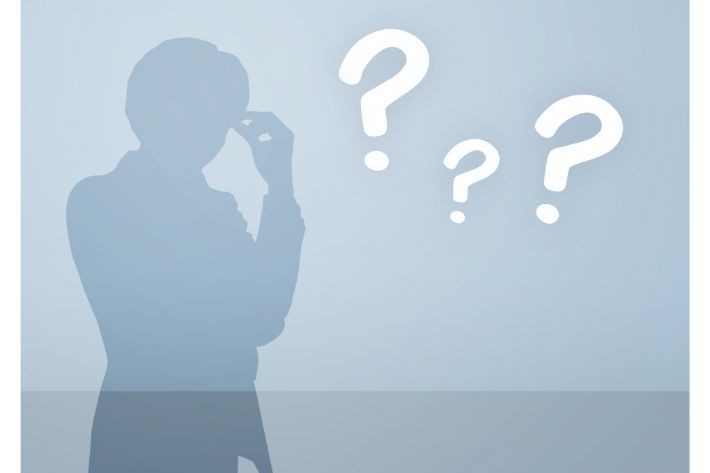
PS5は複数のゲームタイトルを楽しみたい方にとって、本体容量は少ないことが分かりました。
容量不足を解消するには、どのような方法があるのでしょうか。それぞれ紹介いたします。
1つ目は不要な設定を解除することです。
PS5ではトロフィーの取得時に画像・動画を自動記録するように設定されています。
ゲームタイトルに比べて容量は少ないですが自動記録は気付かない内に容量を消費しているため、必要が無い場合は解除しておくと良いでしょう。
方法としては下記の操作で解除できます。
●トロフィー取得時の自動記録を解除する手順
1.「設定」を選択
2.「キャプチャーとブロードキャスト」を選択
3.「トロフィー」内の「スクリーンショットを保存」と「ビデオを保存」を無効にする
2つ目は使用頻度が低いゲームを削除することです。
ゲームデータを削除する手順としては、下記の操作で行えます。
●ゲームデータを削除する手順
1.「設定」を選択
2.「ストレージ」を選択
3.「本体ストレージ」内の「ゲームとアプリ」を選択
4.削除したいゲームにチェックを入れ、右下の「削除」ボタンを押す
こちらの方法で削除するのはゲームデータだけなので、セーブデータは残ります。
削除したゲームを遊びたい時はダウンロードしてインストールを行えば、再び遊べるようになります。
3つ目は外付けHDDを利用することです。
PS4で利用していた外付けHDDはPS5でも使えるので、所持している方はこちらの選択肢を取ると良いでしょう。
PS5に外付けHDDをつなげた際にできることは下記になります。
●PS5に外付けHDDをつなげてできること
・PlayStation Storeで購入したPS4ゲームタイトルや追加コンテンツ
・DISC版PS4ゲームタイトルのインストールデータ
・PS5にインストールしたPS4ゲームタイトルのゲームデータを移動
・外付けHDD内にあるPS4ゲームタイトルのゲームデータをPS5に移動
・外付けHDD内にあるPS4ゲームタイトルの起動
・PS4ゲームデータのインストール先を外付けHDDにする
※「設定」の「ストレージ」→「拡張ストレージ」→「PS4ゲームを常に拡張ストレージにインストール」にチェックを入れることでインストール先を変更できます。
挙げた項目の中で「PS5にインストールしたPS4ゲームタイトルのゲームデータを移動」が、PS5の本体容量に空きを作る方法として分かりやすいでしょう。
また、「外付けHDD内にあるPS4ゲームタイトルの起動」もPS5の本体容量を減らさないことにつながります。
しかし、この方法はPS4ゲームタイトルのみの対応となるため、PS5ゲームタイトルで容量がいっぱいの方は削除などの選択肢を取る必要があります。

PS5の本体容量不足の解消方法として、本体のSSD増設を挙げたいところですが、2020年12月時点では未対応です。
ただし、後々アップデートで増設を有効にする予定であるという情報もあります。
PS5ゲームタイトルで本体容量がいっぱいになってしまう利用者のためにも、早いアップデートが期待されるでしょう。

PS5の本体容量が足りなくて困っている人に向けて、対処法を紹介しました。
2020年12月時点の使い方としては、PS4ゲームタイトルは外付けHDDでデータ管理をしていくと良いでしょう。
PS5ゲームタイトルに関しては、本体容量が足りなくなったら利用頻度の低いタイトルを削除していくなど決まった容量内でやりくりする必要があります。
PS5本体のSSD増設が後々対応される可能性をウォッチしながら上手に楽しみましょう。
PHOTO:Unsplash / Pexels / 写真AC
TEXT:PreBell編集部
- tag
この記事を気にいったらいいね!しよう
PreBellの最新の話題をお届けします。
